Fedora 25 introduce alcune fantastiche nuove funzionalità, è più rifinito che mai e presenta importanti modifiche per prestazioni e velocità migliori. Se stai ancora utilizzando Fedora 24, è ora di eseguire l'aggiornamento a Fedora 25 perché la fine del ciclo di vita (EOL) per Fedora 24 è l'estate 2017. Per qualche motivo, se sei ancora su Fedora 24, è giunto il momento di eseguire l'aggiornamento come Fedora 23 ha già raggiunto l'EOL il 20 dicembre 2016, il che significa che il tuo PC non riceverà più sicurezza e altri aggiornamenti del sistema operativo.
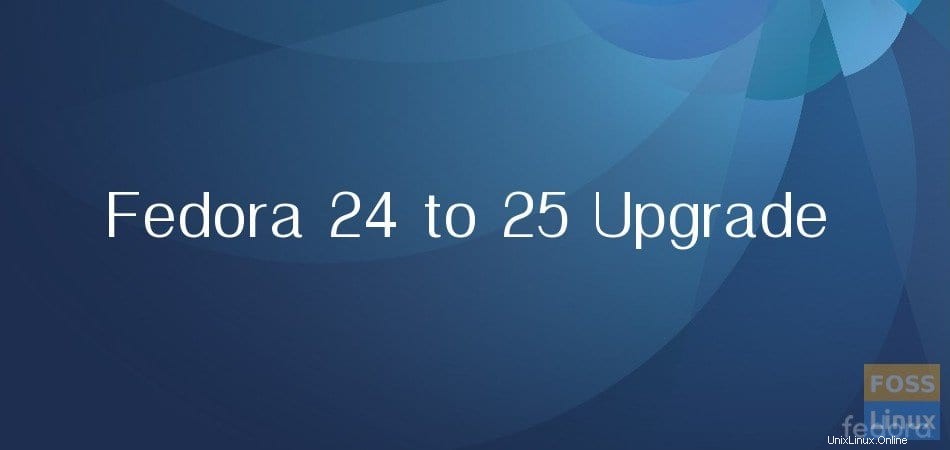
Aggiorna da Fedora 24 Workstation a 25
Metodo I:utilizzo dell'aggiornamento software (modo GUI)
Se hai effettuato l'accesso a Fedora 24 con connessione Internet, dovresti vedere una notifica nel pannello che l'aggiornamento è disponibile. Da lì dovrai fare clic sulla notifica per avviare l'app del software GNOME. È possibile che la notifica appaia e scompaia immediatamente. In tal caso, fai clic su "Attività"> "Software". Quindi fai clic sulla scheda "Aggiornamenti" nel software GNOME e dovresti vedere il messaggio di aggiornamento di Fedora 25.
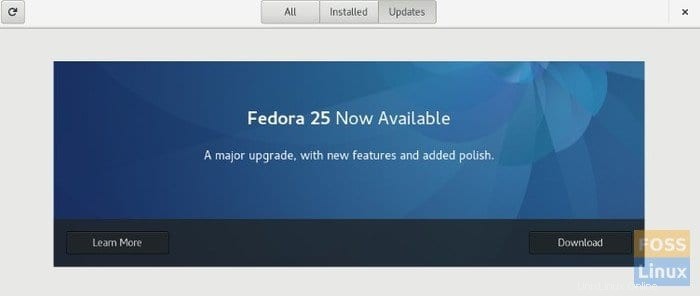
Da lì puoi premere "Download" e seguire la procedura sullo schermo per eseguire l'aggiornamento a Fedora 25.
METODO II:utilizzo dell'aggiornamento DNF (modo da riga di comando)
PASSAGGIO 1:Avvia l'app "Terminal" e accedi come root usando il comando "su":
su
Devi inserire la password di root per andare avanti.
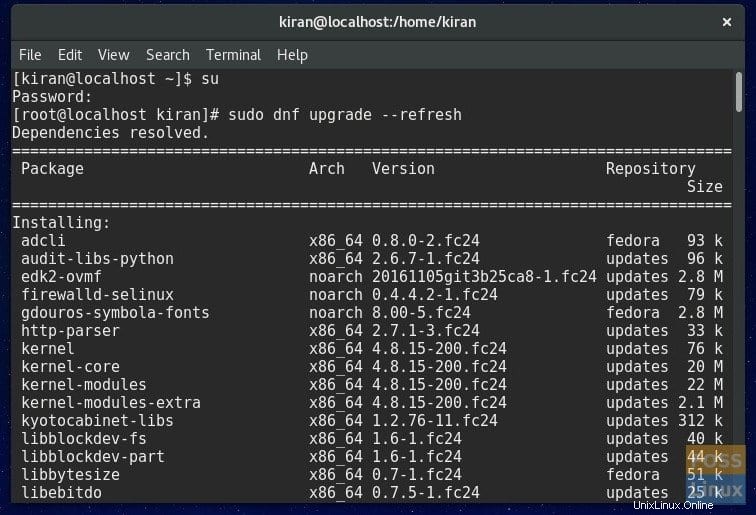
PASSO 2:Il prossimo passo è assicurarsi che Fedora 24 abbia tutti gli aggiornamenti installati.
sudo dnf upgrade --refresh
PASSO 3:Se mostra gli aggiornamenti disponibili, inserisci "y" e vai avanti con l'installazione. Dovresti "Completare!" dopo l'installazione degli aggiornamenti.
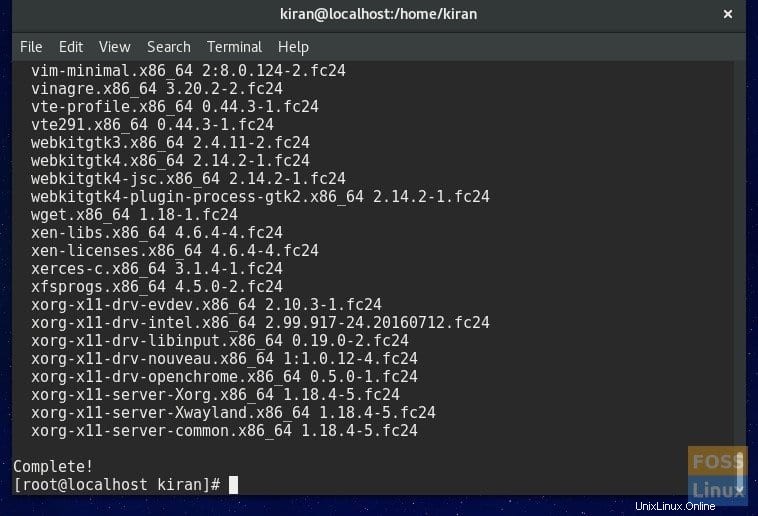
PASSAGGIO 4:Installa il plug-in DNF.
sudo dnf install dnf-plugin-system-upgrade
Questo comando inizierà a scaricare tutti gli aggiornamenti per la tua macchina in locale per prepararsi all'aggiornamento. Se si verifica un errore a causa di pacchetti senza aggiornamenti, dipendenze interrotte o pacchetti ritirati, aggiungere il –-allowerasing flag quando si digita il comando precedente. Ciò consentirà al plug-in DNF di rimuovere i pacchetti che potrebbero bloccare l'aggiornamento del sistema. Devi inserire 'y' quando richiesto.
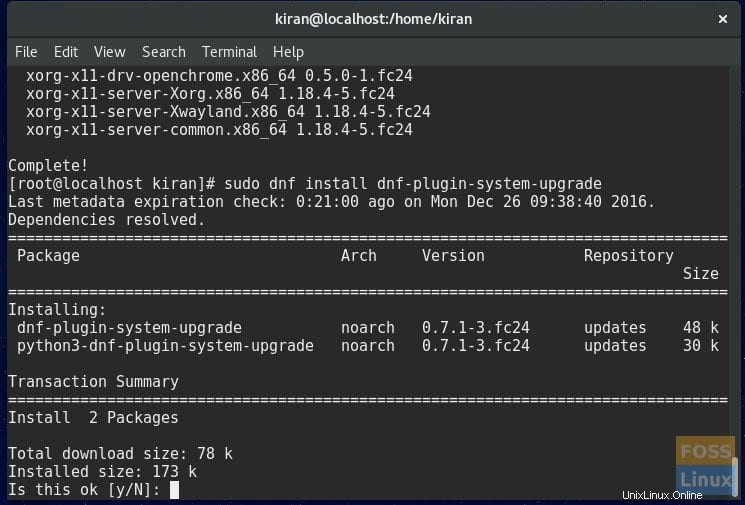
PASSO 5:Il tuo PC dovrebbe ora essere aggiornato con Fedora 24 e hai anche installato lo strumento DNF per assistere con il processo di aggiornamento di Fedora 25. Inserisci il seguente comando in un terminale:
sudo dnf system-upgrade download --releasever=25

Immettere 'y' quando viene richiesto di avviare il download di Fedora 25. La dimensione del download è superiore a 1 GB. Dovrebbe volerci del tempo a seconda della tua velocità di Internet.
PASSAGGIO 6:Al termine del download, immettere il seguente comando per riavviare e aggiornare.
dnf system-upgrade reboot

PASSO 7:Il tuo sistema si riavvierà nel kernel corrente installato per Fedora 24. Quindi dopo la schermata di selezione del kernel, il tuo PC inizia il processo di aggiornamento. Non devi fare nulla.
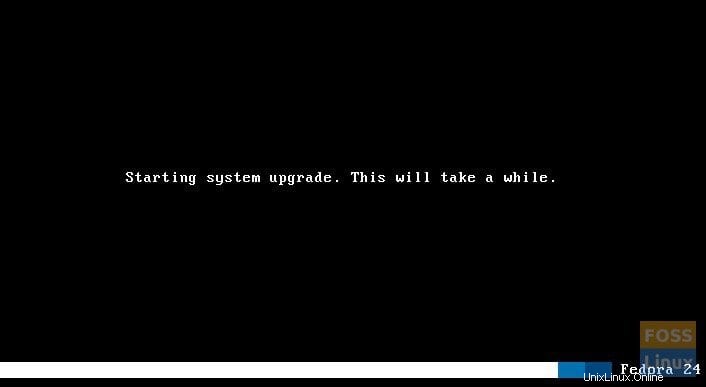
PASSO 7:Infine, il tuo PC si avvierà in Fedora 25. Benvenuto in Fedora 25!
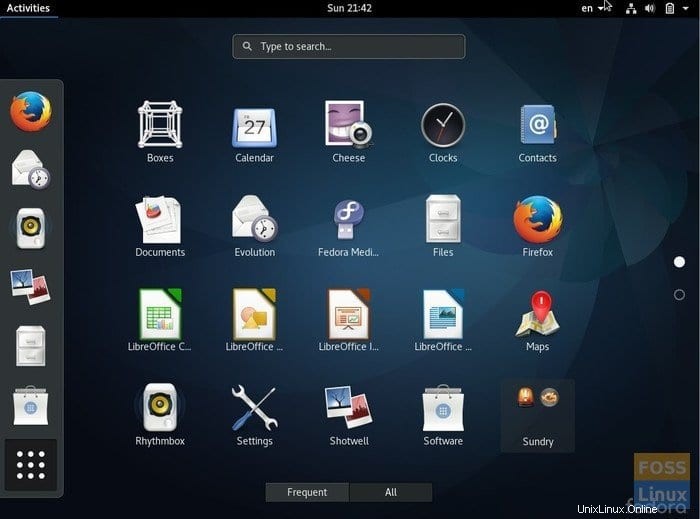
Com'è andato il tuo upgrade? Fatecelo sapere nei commenti qui sotto.